
Съдържание
- Направете заключения екран по-полезен
- Използвайте забранени приложения
- Задайте приложения по подразбиране
- Персонализирайте Центъра за управление
- Повече защита с помощта на Touch ID Tweaks
- По-добри функции против кражба
- Регулирайте елементите на потребителския интерфейс
- Създайте полезни преки пътища
- Отървете се от iOS Annoyances
- Огънете приложения по вашата воля
- Разширете възможностите за 3D докосване
Ако мислите за джейлбрейк на вашия iPhone 6 или iPhone 6s, ето десет причини, поради които трябва да го направите.
IPhone 6s е един от най-добрите смартфони на пазара, но едно от най-големите оплаквания, които потребителите имат, е най-вече от операционната система. В сравнение с Android, iOS е заключен доста сериозно. Опциите за персонализиране почти не съществуват и Apple държи много изискани приложения извън iTunes App Store поради стриктните им указания.
Тук обаче джейлбрейкът е полезен. Чрез джейлбрейка на вашия iPhone 6s или iPhone 6 можете по същество да се освободите от така наречената „оградена градина“ и да персонализирате своя iPhone според вашето сърце, както и да изтеглите приложения, които Apple първоначално не би ви позволила да изтеглите .
Ако обсъждате дали да направите джейлбрейк на вашия iPhone 6s или iPhone 6, ето десет отлични причини защо е добра идея. Разбира се, това може да бъде рисковано и винаги има шанс вашият iPhone да не бъде толкова стабилен, колкото би могъл да бъде, но това си струва значително в сравнение с всички предимства на джейлбрейка.
Направете заключения екран по-полезен
По подразбиране заключеният екран на iOS не е толкова полезен. Той ви дава време и ви показва всички известия, които може да имате, но това е всичко.
Ако обаче направите джейлбрейк на вашия iPhone 6s или iPhone 6, имате достъп до няколко ощипвания, които ви позволяват да направите заключения екран изключително полезен, като поставите всякаква информация върху него, така че да е само на едно щракване, без да отключвате устройството си.

Има много заместители на заключения екран за прекъснати iPhone, но може би нито един не е толкова красив и изчерпателен като Convergance, който беше пуснат за пръв път преди няколко години.
Convergance превръща заключения екран на вашия iPhone в множество заключени екрани с различни видове информация на всеки екран и можете да плъзгате през тези различни страници с лекота.
Например, плъзгането наляво ще ви даде превключватели за WiFi, Bluetooth, LTE, сила на звука и др. Плъзгането надолу ще ви осигури календара и всички напомняния, които сте настроили. И разбира се, плъзгането нагоре ще отвори приложението на камерата, както винаги.
Известията са добре организирани в икони на приложения на заключения екран и можете да преглеждате известия за всяко приложение поотделно, което намалява бъркотията, която може да има екранът за заключване по подразбиране.
Използвайте забранени приложения
Apple е известна с това, че забранява всякакви приложения от iTunes App Store. Това е свързано най-вече с безопасността и предотвратяването на навлизането на зловреден софтуер, но има и малко общо с конкуренцията, тъй като Apple е известна с това, че не позволява на определени приложения, които очевидно не вредят на никого.
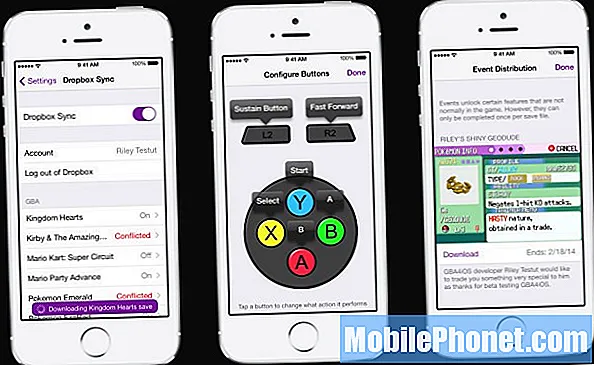
Във всеки случай jailbreaking ви позволява да инсталирате тези забранени приложения така или иначе. Обикновено приложенията за iOS, които са забранени от iTunes, си проправят път до Cydia, която по някакъв начин е прекъснатата версия на iTunes App Store. Оттам можете да изтеглите приложението, без Apple да се намесва.
Примерите включват емулатори на видеоигри, приложения за архивиране и т.н., които обикновено можете да намерите в Cydia без проблем.
Задайте приложения по подразбиране
Едно нещо, което прави Android страхотно, е възможността да задавате свои собствени приложения по подразбиране, така че ако не харесвате Google Chrome, можете да зададете различен уеб браузър по подразбиране. IPhone не позволява на потребителите да правят това, но джейлбрейкът на вашия iPhone предоставя тази функционалност на тези потребители.
Има няколко ощипвания, които можете да инсталирате, които могат да променят приложението по подразбиране за iOS на друго избрано от вас приложение, като например използване на Google Chrome вместо Safari или използване на Google Maps вместо Apple Maps.
Персонализирайте Центъра за управление
Центърът за управление на iOS е страхотен, но може да е много по-добър. За щастие, jailbreaking ви позволява да персонализирате Control Center.
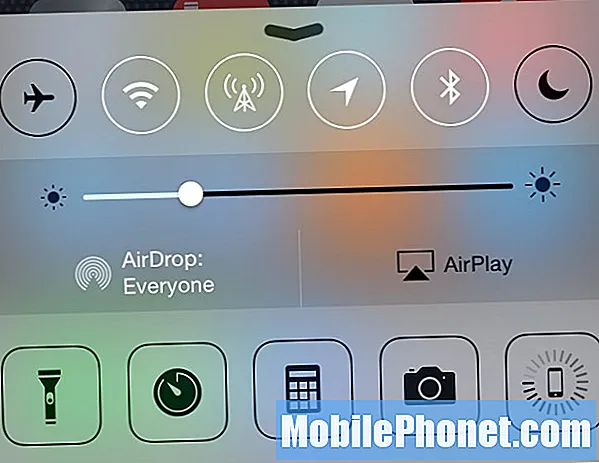
Има няколко ощипвания, за да направите това, включително FlipControlCenter, CCHide и др. С FlipControlCenter можете да превключвате между превключвателите за свързване, както и най-долните преки пътища на приложението. Освен това можете да добавяте към страници, през които можете да прекарате пръст, за да добавите още повече превключватели и преки пътища към Центъра за управление.
Повече защита с помощта на Touch ID Tweaks
Touch ID на iPhone е страхотен, но в момента е ограничен само до няколко приложения и неговата функционалност може да се използва по толкова много други начини. Джейлбрейкът обаче го отприщва.
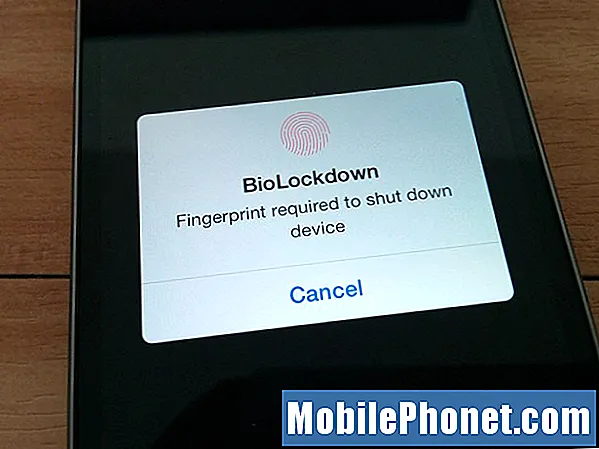
Например, ощипване, наречено BioLockdown, ви позволява да добавите слой сигурност към вашия iPhone по начин, който Apple обикновено не позволява. Не само можете да заключите приложения с пръстов отпечатък с помощта на ощипването, но можете също да ограничите определени настройки и да ги активирате само със сканирането на пръста си.
Например, ако не искате другите да деактивират WiFi, когато получат телефона ви, можете да настроите заключване на пръстови отпечатъци на този превключвател, за да попречите на другите да деактивират WiFi, и същото важи и за други превключватели и дори изключване на самото устройство.
По-добри функции против кражба
Find My iPhone е удобен, но все още е пълен с вратички, които наистина не го правят толкова възпиращ, колкото може да бъде. Простото включване на самолетен режим ще направи Find My iPhone безполезен и всичко, което наистина прави, е да намери вашия изгубен или откраднат iPhone.
Има обаче няколко приложения за джейлбрейк, които са много по-добри от Find My iPhone, включително iCaughtU.
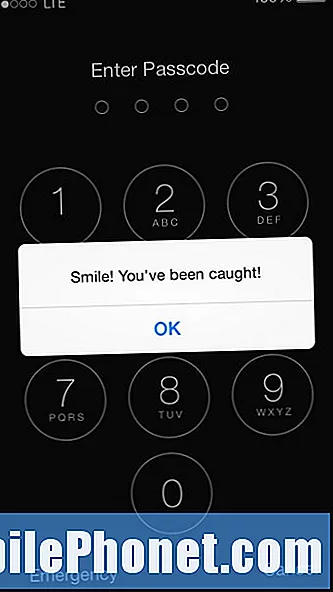
Това е почти като Find My iPhone на стероиди. Find My iPhone ви позволява лесно да намерите загубено или откраднато iOS устройство, но iCaughtU издига нещата на ново ниво.
Ощипването позволява на собствениците да настроят няколко различни измервания за сигурност на своя iPhone, като например, когато крадецът въведе грешна парола, предната камера прави снимка на извършителя и я изпраща по имейл на собственика, заедно с местоположението на телефона и картата. Също така не можете да изключите устройството, когато е заключено, предотвратявайки крадците да изтрият следите си.
Регулирайте елементите на потребителския интерфейс
iOS 9 има фантастичен потребителски интерфейс, но ако искате да го промените малко, има няколко ощипвания и приложения за джейлбрейк, които можете да използвате. Springtomize 3 е може би най-популярният вариант.
Springtomize е една от най-популярните настройки за джейлбрейк наоколо, а разработчиците зад приложението наскоро го актуализираха, за да работи с iOS 9. Има цяла купчина персонализации, които можете да направите за вашето iOS устройство с това приложение, включително скриване на неизползвани приложения , преоразмеряване на икони, създаване на вложени папки, промяна на шрифтове и много други.
Springtomize по същество се отървава от необходимостта от множество еднократни ощипвания на джейлбрейк и ги поставя в едно приложение, което можете да закупите само за няколко долара. Това със сигурност е една от най-добрите сделки в магазина на Cydia.
Създайте полезни преки пътища
С прекъснат iPhone 6s или iPhone 6 можете да направите устройството си по-лесно за използване и има много приложения, които ви позволяват да правите всякакви преки пътища, но Activator е може би най-добрият вариант.
Например можете да настроите преки пътища за почти всичко, като например активиране на LED фенерчето с трикратно щракване върху бутона Начало или активиране на Siri с помощта на друг бутон, вместо да се налага да задържате бутона Начало.
Възможностите са почти безкрайни с Activator и се радваме, че най-накрая беше актуализиран с поддръжката на iOS 9.
Отървете се от iOS Annoyances
В iOS 9 има много малки неща, които са огромни ядове, а джейлбрейкът ви позволява да коригирате тези неприятности и да персонализирате вашия iPhone точно както искате.
Има един тон еднократни ощипвания от джейлбрейк, които можете да изтеглите безплатно от Cydia. Мразите как папките не се затварят след отваряне на приложение от папка? FolderCloser може да поправи това. Има почти ощипване за всичко.
Огънете приложения по вашата воля
Въпреки че можете да коригирате и персонализирате всякакви неща в самия iOS, приложенията на трети страни не са оставени извън забавлението, когато правите джейлбрейк.
Има много ощипвания, които имат за цел да подобрят и отстранят досадите и в приложенията на трети страни. Flex 2 е приложение за джейлбрейк, което включва ощипвания от джейлбрейк в себе си, които можете да активирате.
Можете дори да създадете свои собствени ощипвания от джейлбрейка с приложението, но ако предпочитате да не влизате в целия този спектър, тогава можете преди всичко просто да се свържете в създадения от потребителя раздел, където можете да прегледате всички ощипвания, които други Flex 2 потребителите са направили.
Просто превъртете през списъка с приложения (което е списък с приложения, които сте инсталирали в момента, следователно раздела „Инсталирани“ в горната част), докоснете едно и след това списъкът с всички налични ощипвания ще бъде видим и готов за изтеглете и инсталирайте, когато пожелаете.
Например, някой създаде изискана настройка за Dropbox, която позволява на потребителите да продължават да качват снимки, въпреки че батерията е под 10%. По подразбиране Dropbox изисква потребителите да включат устройството си, ако е под 10% батерия, за да продължат да качват снимки. Не можете да промените тази настройка в приложението, но Flex 2 ви позволява да я промените без проблем.
Разширете възможностите за 3D докосване
3D Touch е страхотна функция на iPhone 6s, но джейлбрейкът може да го направи още по-добър, включително добавяне на 3D Touch към по-стари iPhone.
Налични са няколко ощипвания, които се фокусират върху 3D Touch и всички те са наистина страхотни. Можете да добавите 3D Touch към по-стари устройства, дори iPad, а също така можете да създадете свои собствени преки пътища за бързо действие на началния екран.
Има и ощипване, което осигурява 3D Touch Quick Action за приложението Cydia, което улеснява използването от началния екран на вашия iPhone.


